設備CAD・TFASの便利機能を紹介します。
今回は印刷機能で以外と知られていない『ヘッダ・フッタ』機能を紹介します。
ヘッダ・フッタ機能を使うことで、「図面名称」や「印刷した日付・時間」などを印刷用紙の上面(ヘッダ)か下面(フッタ)に自動表示させることが可能になります。

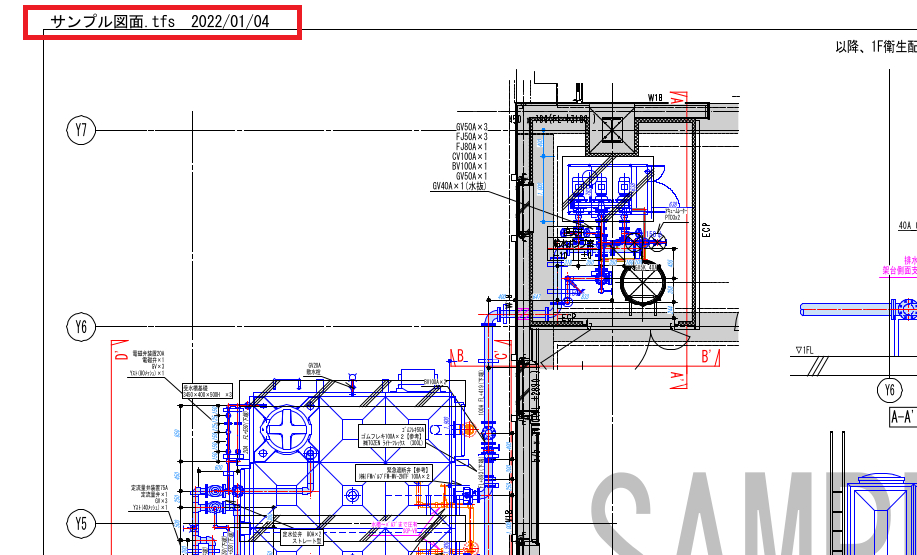
図面を印刷する際、図枠などに日付を正しく入力していないと印刷日やいつのファイルを印刷したかわからなくなってしまいます。
たとえば現場で職人さんに渡した図面が古い情報で、施工ミスや手戻り工事になった経験などないでしょうか?
現場では最新図管理が非常に重要ですが、図面管理が原因の品質トラブルがあとをたちません。
その対策の一つとして、印刷した日付やファイル名を表示することで、最新図の管理ができ品質事故の防止につながります。
すべてのトラブルを防ぐことは難しいですが、現場管理する上で非常に重要なポイントになるのでご活用してみてください。
・
印刷のヘッダ・フッタ機能
『ファイル→印刷』またはショートカットで『Ctrl+P』にて印刷画面を開きます。
画面右側真ん中あたりにある『ヘッダ・フッタ設定』を開きます。
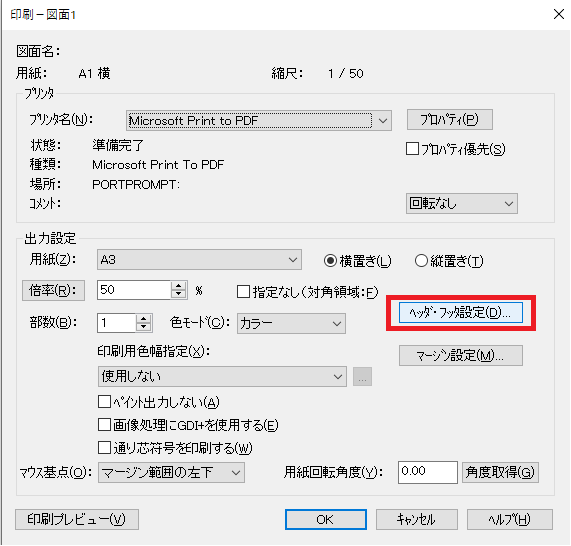
出力項目は「図面名・ファイル名・日付・時間」など様々な項目があり、表示したい項目にチェックを入れてください。
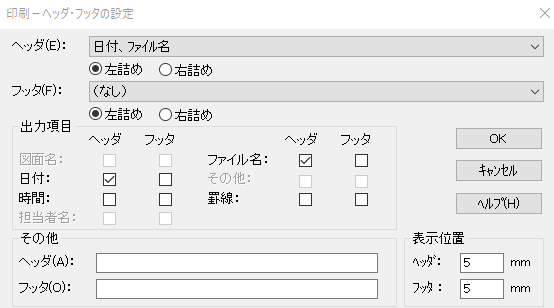
ファイル名はCADデータをパソコンやサーバー内に保存するときの名称です。
ファイルを「1階施工図20220104」など更新日を入れて管理しておけば、更新情報と印刷日を自動出力することも可能です。
その他に文字を入力すれば入力した文字を印刷することも可能です。
例えば現場事務所・担当者の名前などを設定しておけば、所員が印刷し渡した図面であることの判断が可能になります。
現場毎に図面管理のルールを決めて活用してみてはいかがでしょうか。
⚠注意ポイント⚠
印刷のヘッダ・フッタ設定は一度チェックを入れると、TFASソフト毎にその設定が継続します。
例えば他の図面を開いて印刷した場合も、設定変更しない限りヘッダ・フッタ設定が反映されて印刷されます。
現場で使う図面と設計や施主への承諾図で管理方法を変える場合などは、都度設定変更作業が必要になるためご注意ください。
・
『株式会社PFC』は”現場のいち担当者”として作図協力を行う設備施工図製作会社です。
図面1枚から対応いたします。ご依頼はお問合せフォームまで。
株式会社PFCで一緒に働きませんか?
正社員、フリーランスパートナー契約を募集しています。詳しくは採用情報ページまで。
【お知らせ】YouTubeチャンネル「建築設備の図面屋さん」を開設しました!
https://www.youtube.com/channel/UCQppktUn44lnEoW3DlrE7qg
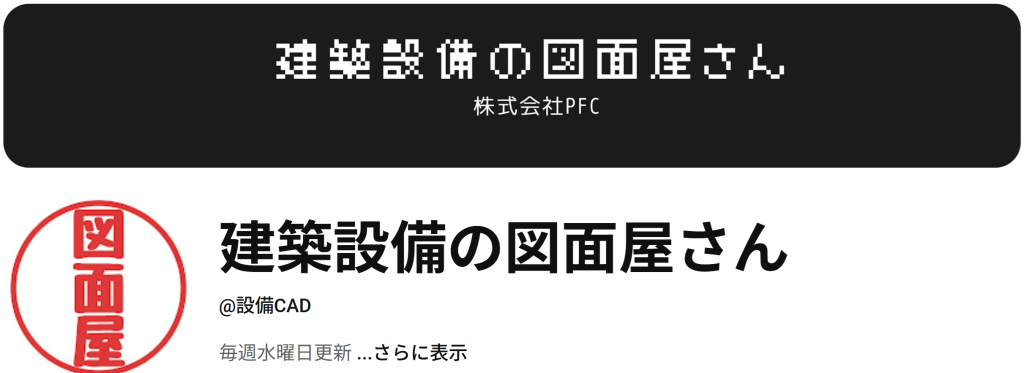
建築設備の勉強会、設備CADの操作知識、資格試験の解説に関する動画などを公開していく予定です。
ご興味のある方は是非ご視聴ください!